| 使用介面 |
軟體啟動畫面很簡潔,就是一個桌面圖示。筆記管理介面也是十分傳統的類型。
左上角的加號,當然就是新增筆記。當然也可以從iTunes及Dropbox匯入……我又要罵人啦!從iTunes匯入到底是什麼白癡的功能,難道不能直接就吃進來嗎?
右上角是應用程式設定。其中最重要的大概就是管理語言的選項。
在語言最下方可以找到台灣,下載完成後就會出現在上面囉!
字典的部分有點類似新注音的辭庫。
當然可以針對不同的筆記本選擇辨識的語言。
筆記本外觀樣式也有許多種類可以選擇。
分享功能就是存成PDF或是MyScript格式,除了基本的電子郵件跟iTunes,也支援Evernote以及Dropbox。
防手腕誤觸的功能也有做進去,但是就是很基本的功能。對我來說還是PenUltimate做的最好。
筆跟橡皮擦很基本,沒有顏色、粗細度可以選。倒是選取工具有點微妙他是套筆畫的。
所以比方說像我加了張圖片進去,上面再寫個字之後圈選圖片……字的一部份也被圈選走啦!根本悲劇。
圈選之後最特別的功能,自然就是匯出文字囉!這套App並沒有讓你打字的功能,但是有這種很有趣又獨特的地方。英文辨識十分正確。
除了複製,也可以匯出到Evernote、Twitter、Facebook、Dropbox等。
那麼中文辨識呢?好像也還過得去。
那麼困難點的中英混雜辨識呢?好像也還過得去…如果扣掉我字太醜的問題。
設定中有個特別的設定,保留換行,這個我等等解釋。分享的部分可以把全部轉成文字,當然也可以全部當作手寫圖形,常用的PDF也是沒問題的。
上面講到的保留換行,如果沒有開啟,預設辨識會是右圖那樣。
把他打開之後,就會出現換行啦!好不好用…就看當時的需求了。
| 使用心得 |
這套App大概是我目前用過最有特色的筆記軟體之一了吧!不過很可惜,他筆的部分沒有顏色可以選(只要預設不是太粗,粗細倒不是重點),選取的部分某些狀況下十分悲劇。但是這還算是套可以考慮的筆記軟體,畢竟提供多國文字辨識又沒額外收費。用膩了一般的手寫筆記,可以換他試試看!
| 推薦程度 |





















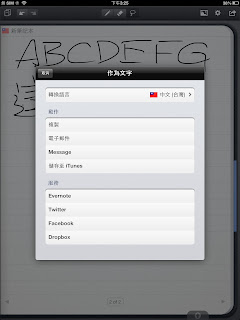



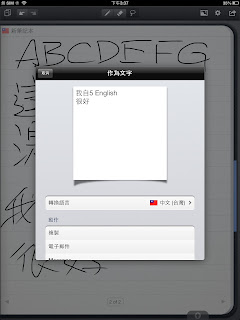

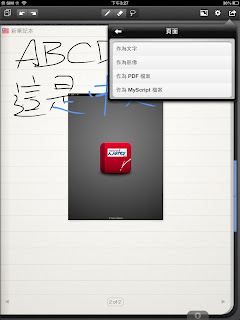
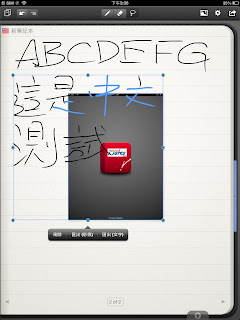



沒有留言:
張貼留言